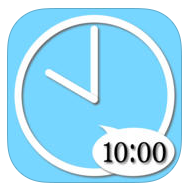2015年02月02日20:57
こんにちは、パソコン&コンピュータのきくちはじめ工房です。
前回に続けて「iPhone 6 初期設定編:新規購入した場合」をお届けします。

【前回までの記事はこちら】
過去記事 > 2015年01月31日 iPhone 6 を買う前に読みたい! Q&A集
過去記事 > 2015年01月30日 iPhone 6 Plus 128GB (ゴールド) 購入しました!
「初期設定編」というタイトルを付けましたが、
他のサイトを見ればどこにでも載っているような話や
ご紹介させて頂く本に書いてある通りの内容であれば、
この記事を書く意味がありませんので、
「本に書いてあることは、本でご覧ください」というスタンスで
当ブログならではの記事になるように書いてみたいと思います。
【備考】既に過去記事で書いた内容も少しだけあります:
・2014/09/26 iPhone 6 で無線LAN「IEEE 802.11ac」を利用するには?
・2014/09/10 秋の新製品発表ラッシュ開始!その2:iPhone 6 / 6 Plus
まず最初に、言葉の定義(確認)をしておきたいと思います。
今回の一連の記事では
(1)「iPhone 6」と書いた時には
「iPhone 6 (4.7インチ) と iPhone 6 Plus (5.5インチ)」の両方を指すものとします。
※2015年9月に出るであろう「iPhone 6s(仮称)シリーズ」は含んでいません
(2)「キャリア」というのは
「通信事業者」のことを指しています。
基本的に、docomo, au, softbank のことです。
(3)キャリア毎に細かいサービス内容が異なる場合は
(例:メールサービス など)
kick が利用している docomo に関する説明となります。
※単純に読み替えが出来る部分は、読み替えられてください。
【例】 ドコモショップ ⇒ auショップ など
(4)タイトルにある「新規購入」というのは
機種変更やMNP(番号ポータビリティ)とかではなく、
文字通り「新規」の購入(買い増しは含む)を指しています。
では始めます。
【1】iPhone 6 を買う前~買ってから1ヶ月位の間の方には・・・
以前にもご紹介させて頂いた、薄いムック本
を購入されて(¥680)、ご自分の関心のある部分を
ざっとご覧になるのが一番早いと思います。
・・・。あれ!?という声が聞こえてきそうなので、補足しておきます。
以前のご紹介記事をご覧になっていない方もいらっしゃると思いますので
もう一度ご説明させて頂くと、
「上記の本は、kick が実際に書店に行って、
最初の1冊目に相応しい、読み易くて分かり易い本はどれかな?」
というのを1時間位かけて選抜した本です。
※適当に書名だけ検索して、適当にオススメしている訳ではありません
【2】iPhone 6 を買ったら(契約されたら)その場で・・・
必ず、ショップ(ドコモショップ等)で、最低限の設定&確認事項の確認
・自分の電話番号の確認の仕方
⇒ ショップで1コールしてもらうのも良いと思います
・電話帳の登録のしかたを教えてもらえる場合は、是非!
⇒ 1件で良いので、自宅の電話番号を練習かねて登録してみると◎
・メール(ドコモメール等)の初期設定(開通手続き)
⇒ 送受信できるところまで確認をオススメします
(理由は次回か次々回の記事にてお伝えします)
・加入される補償サービスでカバーされる範囲の確認と、問い合わせ先の電話番号
⇒ 「AppleCare+ for iPhone」に加入されるのか、
「ドコモケータイ補償サービス for iPhone」に加入されるのか、
「ドコモあんしんパック(ドコモサービスパック)」に加入されるのか、
料金の違いはもちろん、サービス内容の違いは何か?まで
・「1ヶ月以内に解約したら料金はかかりませんのでオススメです」
といったセリフで、何らかの有料サービスのお試し会員を勧められたら
具体的な解約の仕方(店頭手続きが必要なのか、電話1本で解約できるのか)と連絡先
・ショップでサポートしてもらえる場合は、AppleID の取り方
なんでも良い(言葉のあやなので、変なのは止めておきましょう)ので、
最初の1個目のアプリのダウンロードまで教えてもらえる場合は、是非!
#最初の1個目のダウンロードには、AppleIDの導通作業(開通作業)が必要なので
#1個目のダウンロードと、2個目以降のダウンロードは、まったく別物と思って良いです
・my docomo (自分の契約情報の確認や、パケット使用量の確認が出来るサイト)
の接続と実際に1回ログインして確認
・将来(基本的に2年単位)、万一解約する時などに、違約金のかからない月はいつか?
までを、しっかり教えてもらいましょう。
※「よく分からないから後でいいや」と思って帰られると、
あとで自分が困ることになります・・・
【3】iPhone 6 を買った出来るだけ当日のうちに・・・
・保護フィルムまたは保護ガラスを買って、貼り付け
・保護カバーを買って、装着
・パスコード(数字4ケタの簡易パスワード)の設定
(「ホーム」⇒「設定」⇒「Touch IDとパスコード」から設定できます)
をオススメします。
以上です。(本を開けばすぐ出ているであろうことはゴッソリ省略しています)
いかがでしたか?
慣れている方だと、物足りない記事だったかもしれません。
逆に、慣れているつもりの方でも、新たな発見があったかもしれません。
人間って、不思議と「自分が標準」みたいに思ってしまう所がありますので
途中から、「どこまでが当たり前」で、「どこからが当たり前でないか」が
分からなくなってしまうものです。
この記事が、何らかのヒントになれば、書いた甲斐があります。
次回は、引き続き
「iPhone 4 から iPhone 6 に買い替えた時のデータ移行編」
をお届けしたいと思います。(kick の実例ベースで)
どうぞお楽しみに!
PS.
ブログのコメント等で、無料で Q&A にお答えするサービスはやっておりませんので、
あしからず、ご了承ください。
パソコン教室(iPhone教室)を含む、当社の有償サービスのお問い合わせは
お気軽にどうぞ。 ⇒ 「お問い合わせページ」
iPhone 6 初期設定編:新規購入した場合
カテゴリー │Apple(iPhone,iPad,etc)
こんにちは、パソコン&コンピュータのきくちはじめ工房です。
前回に続けて「iPhone 6 初期設定編:新規購入した場合」をお届けします。


【前回までの記事はこちら】
過去記事 > 2015年01月31日 iPhone 6 を買う前に読みたい! Q&A集
過去記事 > 2015年01月30日 iPhone 6 Plus 128GB (ゴールド) 購入しました!
「初期設定編」というタイトルを付けましたが、
他のサイトを見ればどこにでも載っているような話や
ご紹介させて頂く本に書いてある通りの内容であれば、
この記事を書く意味がありませんので、
「本に書いてあることは、本でご覧ください」というスタンスで
当ブログならではの記事になるように書いてみたいと思います。
【備考】既に過去記事で書いた内容も少しだけあります:
・2014/09/26 iPhone 6 で無線LAN「IEEE 802.11ac」を利用するには?
・2014/09/10 秋の新製品発表ラッシュ開始!その2:iPhone 6 / 6 Plus
まず最初に、言葉の定義(確認)をしておきたいと思います。
今回の一連の記事では
(1)「iPhone 6」と書いた時には
「iPhone 6 (4.7インチ) と iPhone 6 Plus (5.5インチ)」の両方を指すものとします。
※2015年9月に出るであろう「iPhone 6s(仮称)シリーズ」は含んでいません
(2)「キャリア」というのは
「通信事業者」のことを指しています。
基本的に、docomo, au, softbank のことです。
(3)キャリア毎に細かいサービス内容が異なる場合は
(例:メールサービス など)
kick が利用している docomo に関する説明となります。
※単純に読み替えが出来る部分は、読み替えられてください。
【例】 ドコモショップ ⇒ auショップ など
(4)タイトルにある「新規購入」というのは
機種変更やMNP(番号ポータビリティ)とかではなく、
文字通り「新規」の購入(買い増しは含む)を指しています。
では始めます。

【1】iPhone 6 を買う前~買ってから1ヶ月位の間の方には・・・
以前にもご紹介させて頂いた、薄いムック本
を購入されて(¥680)、ご自分の関心のある部分を
ざっとご覧になるのが一番早いと思います。
・・・。あれ!?という声が聞こえてきそうなので、補足しておきます。
以前のご紹介記事をご覧になっていない方もいらっしゃると思いますので
もう一度ご説明させて頂くと、
「上記の本は、kick が実際に書店に行って、
最初の1冊目に相応しい、読み易くて分かり易い本はどれかな?」
というのを1時間位かけて選抜した本です。
※適当に書名だけ検索して、適当にオススメしている訳ではありません

【2】iPhone 6 を買ったら(契約されたら)その場で・・・
必ず、ショップ(ドコモショップ等)で、最低限の設定&確認事項の確認
・自分の電話番号の確認の仕方
⇒ ショップで1コールしてもらうのも良いと思います
・電話帳の登録のしかたを教えてもらえる場合は、是非!
⇒ 1件で良いので、自宅の電話番号を練習かねて登録してみると◎
・メール(ドコモメール等)の初期設定(開通手続き)
⇒ 送受信できるところまで確認をオススメします
(理由は次回か次々回の記事にてお伝えします)
・加入される補償サービスでカバーされる範囲の確認と、問い合わせ先の電話番号
⇒ 「AppleCare+ for iPhone」に加入されるのか、
「ドコモケータイ補償サービス for iPhone」に加入されるのか、
「ドコモあんしんパック(ドコモサービスパック)」に加入されるのか、
料金の違いはもちろん、サービス内容の違いは何か?まで
・「1ヶ月以内に解約したら料金はかかりませんのでオススメです」
といったセリフで、何らかの有料サービスのお試し会員を勧められたら
具体的な解約の仕方(店頭手続きが必要なのか、電話1本で解約できるのか)と連絡先
・ショップでサポートしてもらえる場合は、AppleID の取り方
なんでも良い(言葉のあやなので、変なのは止めておきましょう)ので、
最初の1個目のアプリのダウンロードまで教えてもらえる場合は、是非!
#最初の1個目のダウンロードには、AppleIDの導通作業(開通作業)が必要なので
#1個目のダウンロードと、2個目以降のダウンロードは、まったく別物と思って良いです
・my docomo (自分の契約情報の確認や、パケット使用量の確認が出来るサイト)
の接続と実際に1回ログインして確認
・将来(基本的に2年単位)、万一解約する時などに、違約金のかからない月はいつか?
までを、しっかり教えてもらいましょう。

※「よく分からないから後でいいや」と思って帰られると、
あとで自分が困ることになります・・・
【3】iPhone 6 を買った出来るだけ当日のうちに・・・
・保護フィルムまたは保護ガラスを買って、貼り付け
・保護カバーを買って、装着
・パスコード(数字4ケタの簡易パスワード)の設定
(「ホーム」⇒「設定」⇒「Touch IDとパスコード」から設定できます)
をオススメします。

以上です。(本を開けばすぐ出ているであろうことはゴッソリ省略しています)
いかがでしたか?
慣れている方だと、物足りない記事だったかもしれません。
逆に、慣れているつもりの方でも、新たな発見があったかもしれません。
人間って、不思議と「自分が標準」みたいに思ってしまう所がありますので
途中から、「どこまでが当たり前」で、「どこからが当たり前でないか」が
分からなくなってしまうものです。

この記事が、何らかのヒントになれば、書いた甲斐があります。

次回は、引き続き
「iPhone 4 から iPhone 6 に買い替えた時のデータ移行編」
をお届けしたいと思います。(kick の実例ベースで)
どうぞお楽しみに!
PS.
ブログのコメント等で、無料で Q&A にお答えするサービスはやっておりませんので、
あしからず、ご了承ください。
パソコン教室(iPhone教室)を含む、当社の有償サービスのお問い合わせは
お気軽にどうぞ。 ⇒ 「お問い合わせページ」